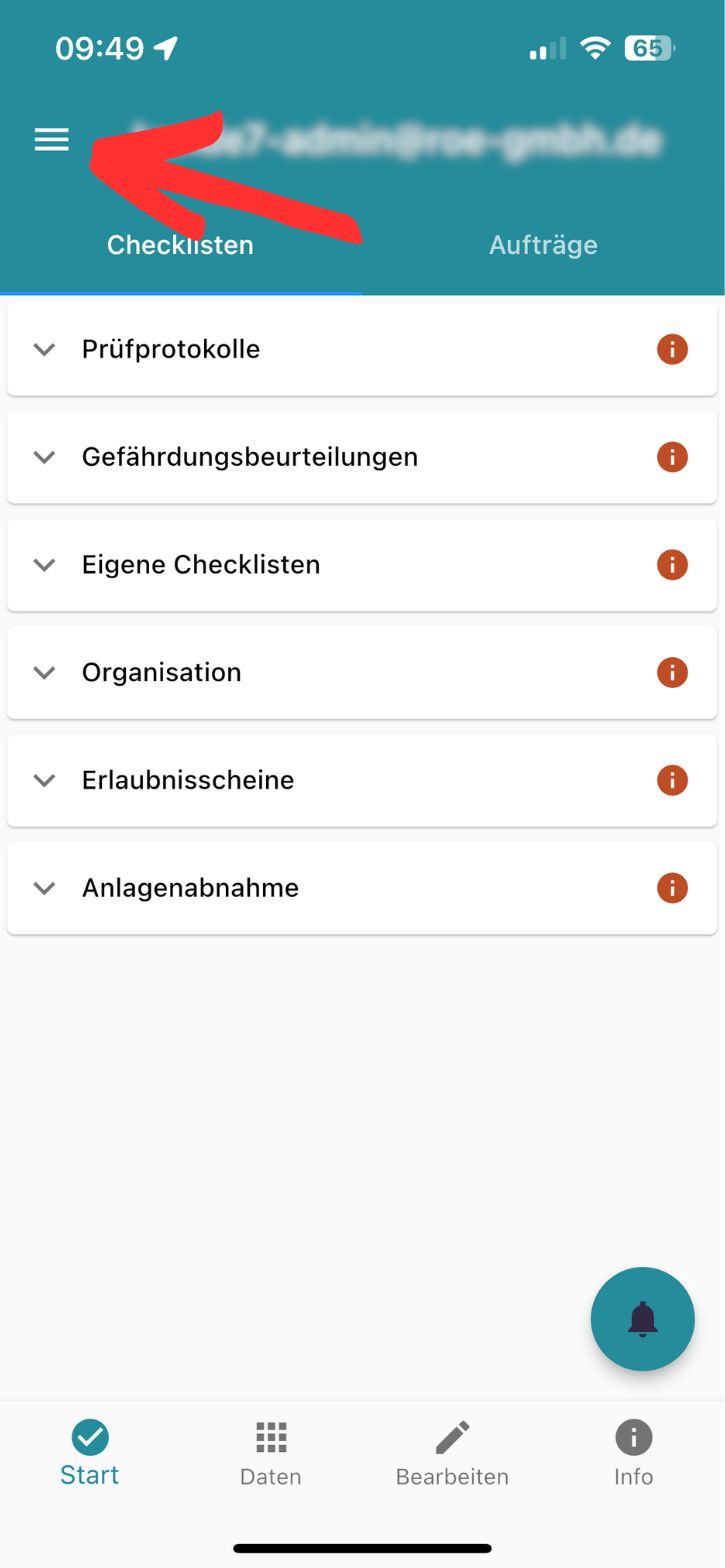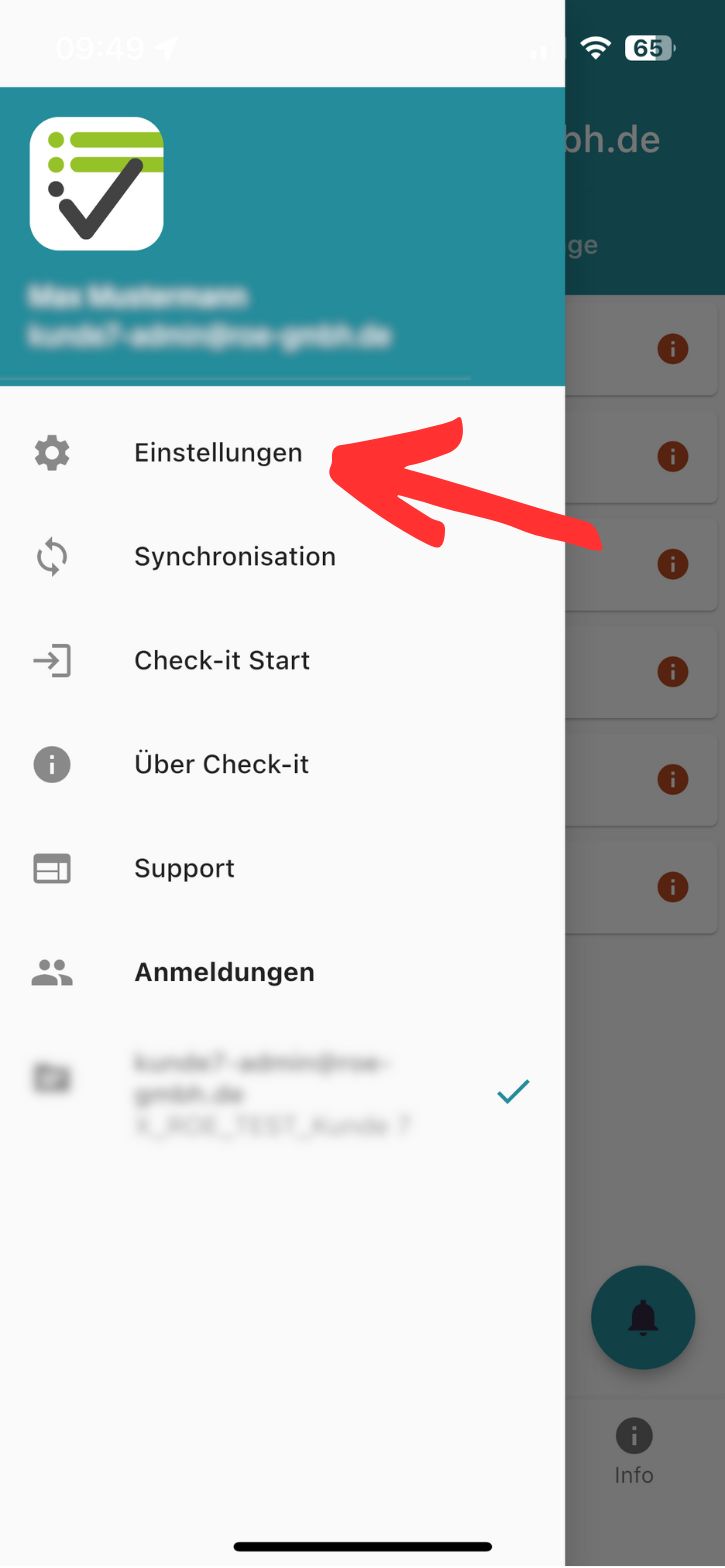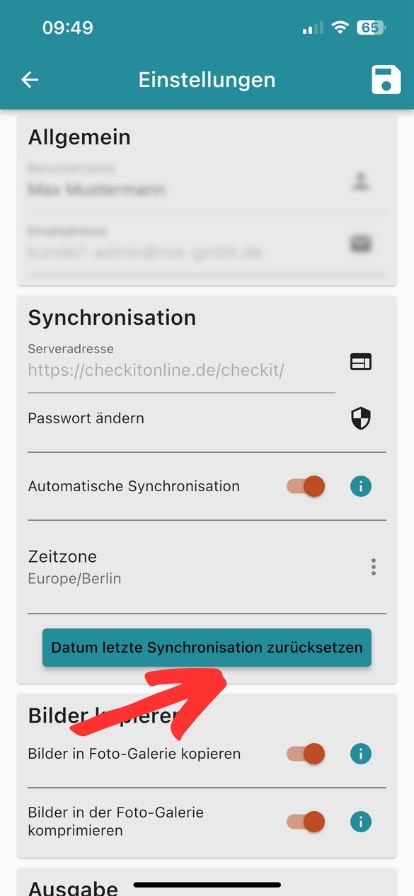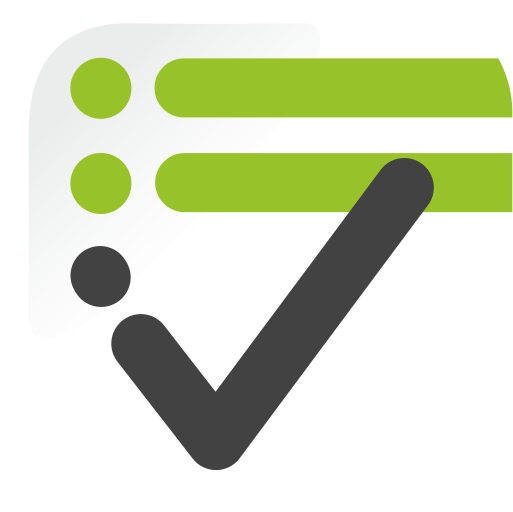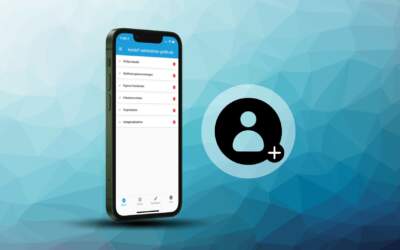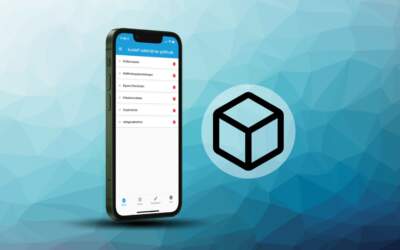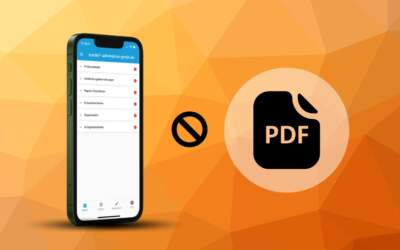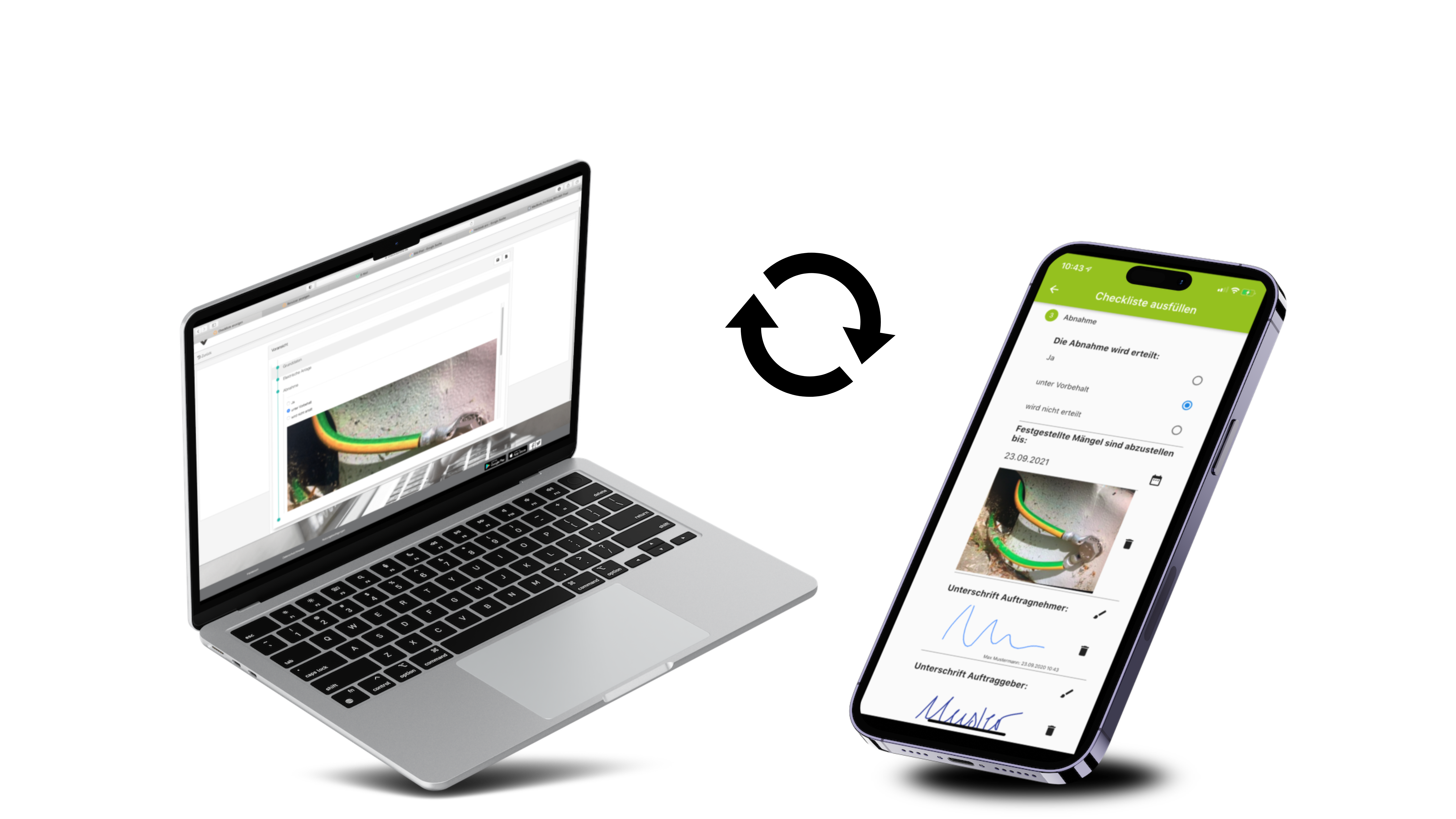
Synchronisierung nutzen
Die Synchronisierung gleicht alle auf dem mobilen Endgerät erfassten Daten mit denen auf dem Server ab. Dabei werden folgende Datensätze ausgetauscht:
Ausgetauschte Daten des Servers zur App:
- Neue Checklisten und Änderungen in bereits bestehenden Checklisten,
- Bei Add-On „Konzernverwaltung“: Änderungen in der Nutzergruppe des Nutzers, der die Synchronisierung gestartet hat,
- Bei Add-On „Auftragsverwaltung“: Versenden von Aufträgen und gleichzeitig die Checklisten, die vom Nutzer bis zu einem definierten Termin ausgefüllt werden müssen und
- Bei Add-On „Corporate Design“: Aktualisierung des Corporate-Designs inkl. RSS-Feeds, PDF-Dateien und Logo.
Ausgetauschte Daten der App zum Server:
- Abgeschlossene Checklisten im PDF Format,
- Checklisten, die vom User zwischengespeichert wurden und
- Bei Add-On „Auftragsverwaltung“: Status von zugewiesenen Aufträgen
Die Dauer der Synchronisierung hägt von mehreren Faktoren an, wie die Datenmenge, Leistung des mobilen Endgeräts oder der Datenverbindung.
Die Synchronisierung kann sowohl manuell als auch automatisch angestoßen werden. Erfahren Sie mehr zum Thema:
Wichtiger Hinweis:
Da die automatische Synchronisierung im Hintergrund läuft, ist die Geschwindigkeit dieser reduziert. Dies ist wichtig, um die Nutzung der App nicht zu beeinflussen. Zudem muss die App lang genug genutzt werden, da die automatische Synchronisierung stoppt, sobald die App geschlossen wird.
Auch wenn die automatische Synchronisierung aktiv ist, empfiehlt sich teilweise eine manuelle Synchronisierung, insbesondere dann, wenn viele Änderungen auf dem Server durchgeführt wurden oder die App länger nicht mehr genutzt wurde.
Automatische Synchronisierung
Die automatische Synchronisierung ist standardmäßig aktiv. In diesem Fall prüft die App alle 15 Minuten, ob es neue Daten auf dem Server gibt und tauscht diese ggf. im Hintergrund aus. Währenddessen ist es möglich, die App weiterhin normal zu nutzen.
Aktivieren oder Deaktivieren Sie die automatische Synchronisierung wie folgt:
- Öffnen des Navigationsmenüs
- Auswählen der „Einstellungen“
- Aktivieren der automatischen Synchronisation
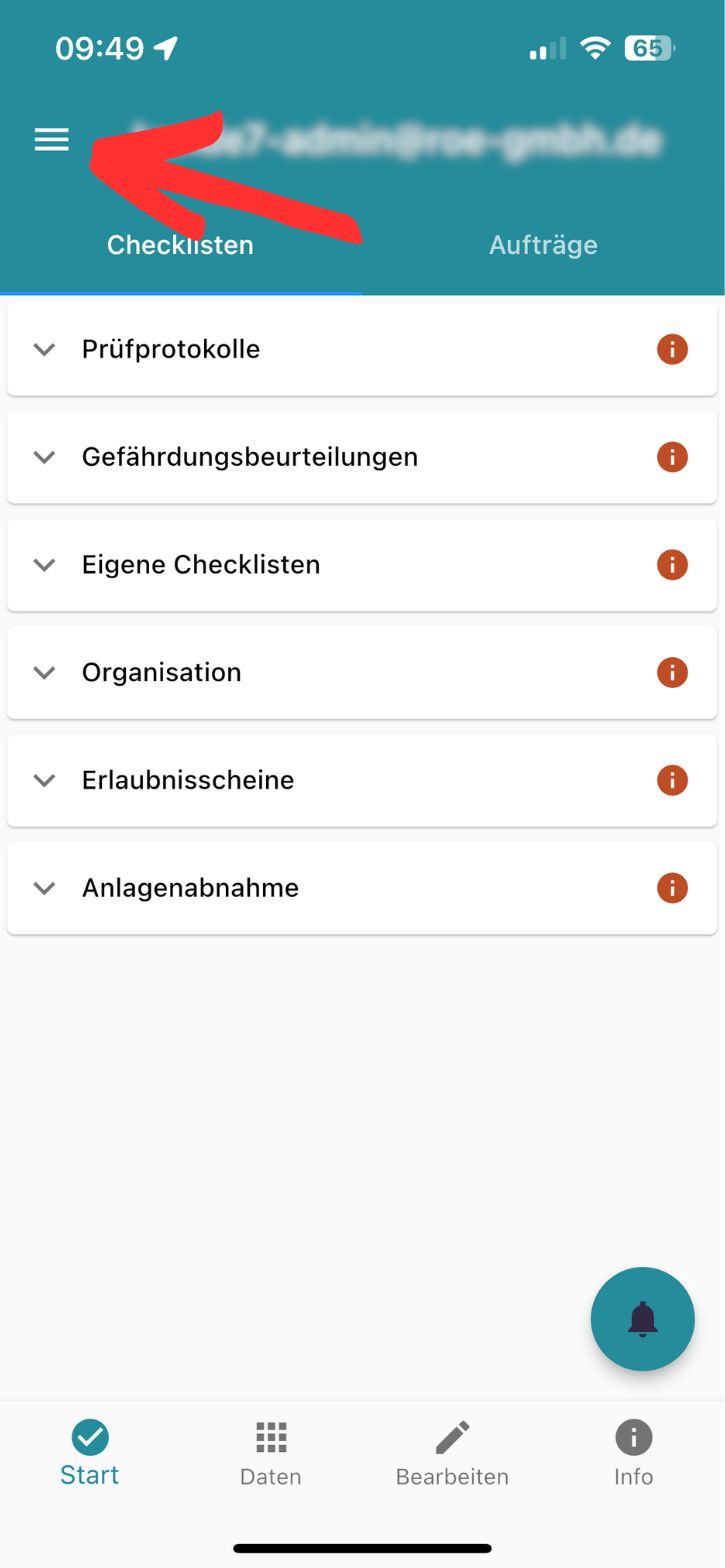
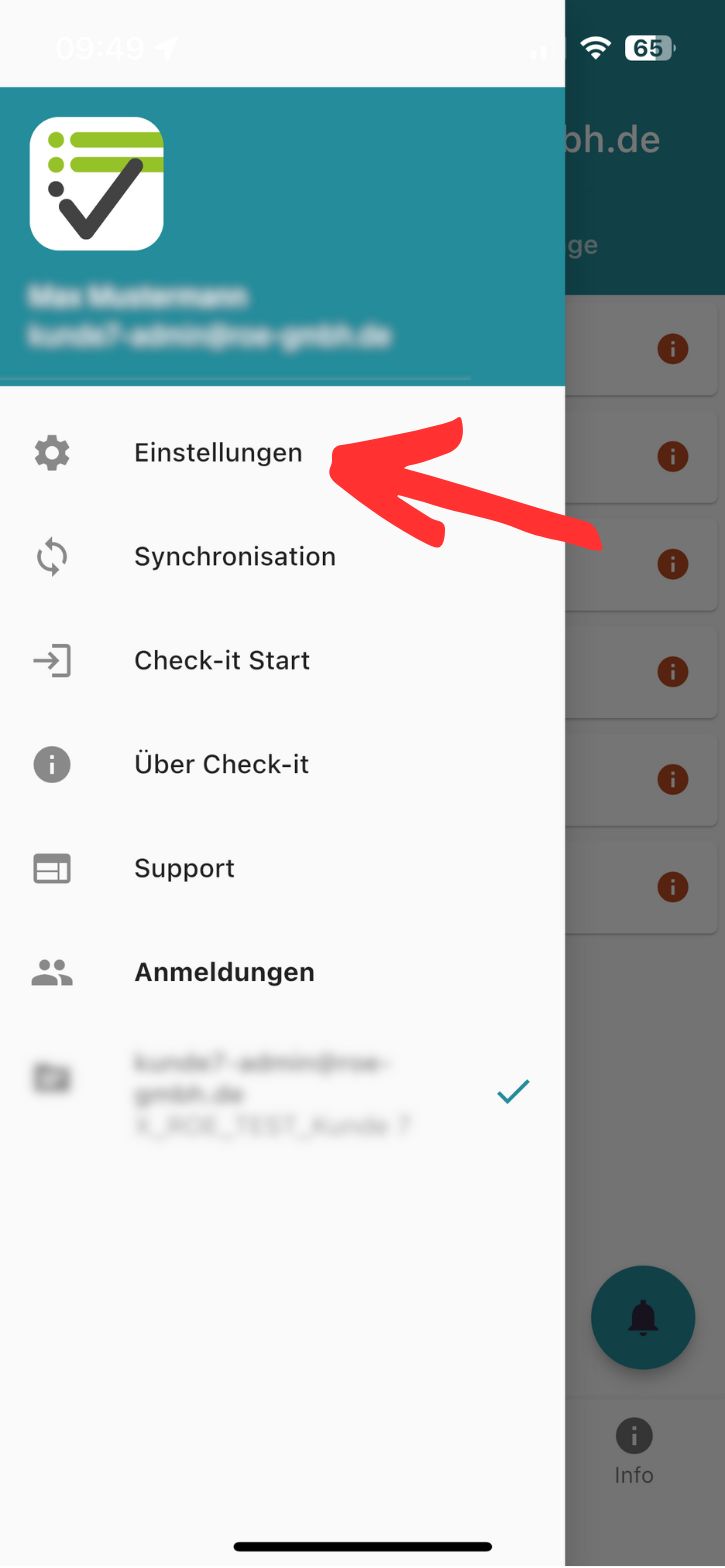
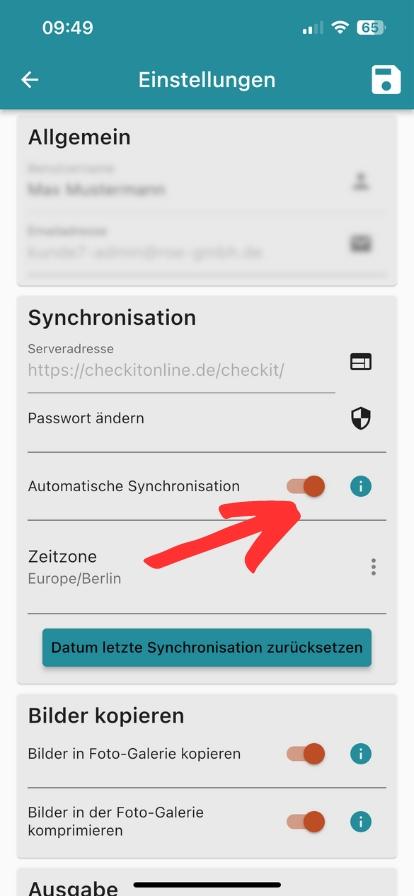
Manuelle Synchronisierung
Bei der manuellen Synchronisation werden innerhalb kurzer Zeit alle Daten mit dem Server ausgetauscht. Es ist in dieser Zeit nicht möglich, die App zum Ausfüllen von Checklisten zu nutzen. Gehen Sie dazu wie folgt vor:
- Öffnen Sie das Navigationsmenü oben Links
- Drücken Sie anschließend auf den Button "Synchronisation"
Alle von Ihnen erstellten Daten werden nun auf den Server geladen. App und Server sind nun auf dem neuesten Stand.
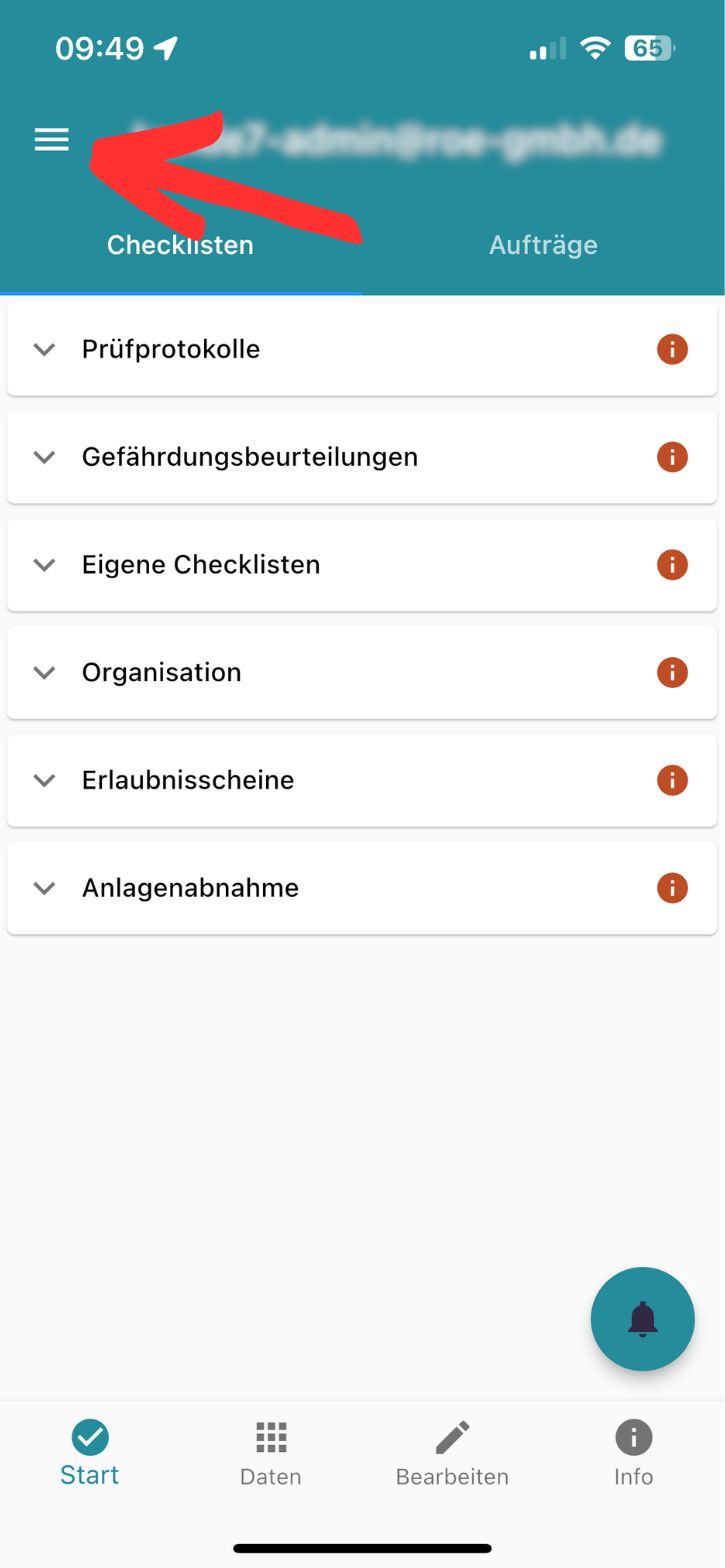
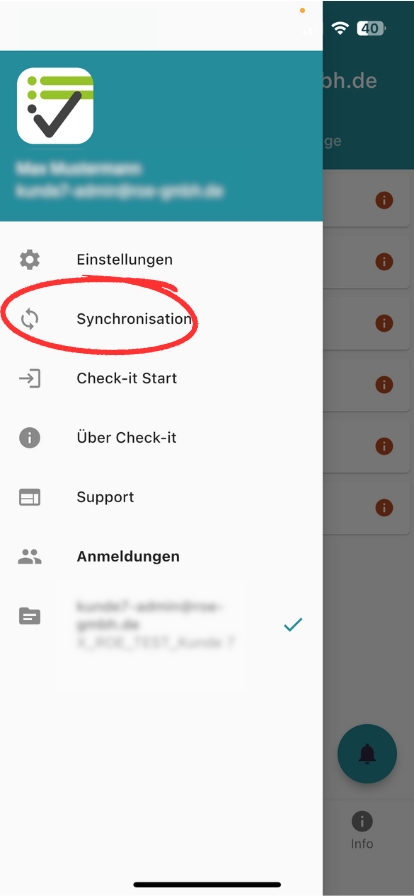
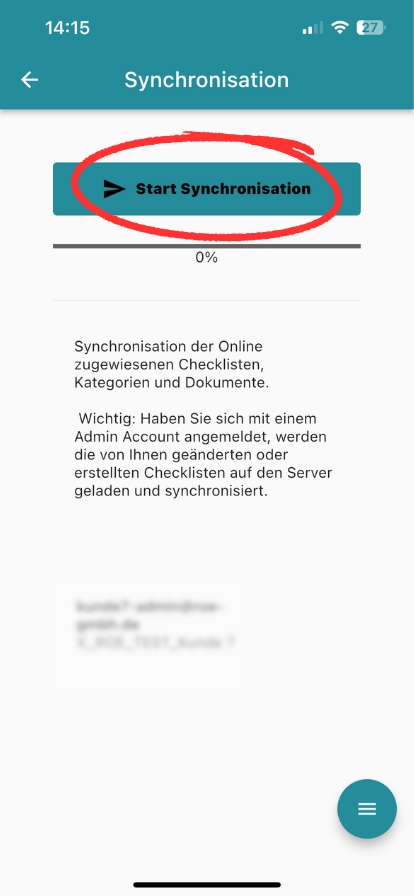
Synchronisierung Zurücksetzen
Wenn Daten online oder in der App fehlen, hilft meistens die Zurücksetzung der Synchronisierung. Dies kann unter den Einstellungen angestoßen werden. Anschließend ist selbstverständlich eine manuelle Synchronisierung nötig.
Bitte beachten Sie, dass diese vollständige Synchronisation recht lange dauert. Achten Sie darauf, dass über den gesamten Zeitraum der Synchronisation eine ausreichende Internetverbindung zur Verfügung steht, um Fehler auszuschließen.